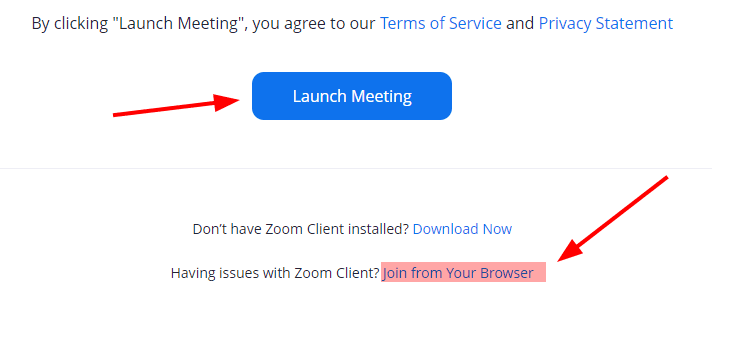
Sẵn sàng cho tương tác video cực kỳ quan trọng này? Chờ đợi! Tại sao không tham gia cuộc họp thử nghiệm Zoom trước để xem bạn có ổn không?
Nhờ có COVID-19, văn hóa làm việc từ xa hoặc kết hợp đã trở thành bình thường mới giữa các tập đoàn. Sự thay đổi này đã giúp nhân viên có nhiều thời gian hơn cho gia đình, nhưng cũng tiết kiệm tài nguyên cho người sử dụng lao động.
Tuy nhiên, hợp tác là chìa khóa.
Và mặc dù phần lớn email và phần mềm hoạt động tốt, nhưng các cuộc họp video là sự thay thế tốt nhất cho cuộc trò chuyện trực tiếp cũ.
Về vấn đề này, Zoom là công ty dẫn đầu thị trường. Và sự tăng trưởng của nó không chỉ do đại dịch. Nó đã cho thấy kết quả xuất sắc trước COVID như được chỉ ra trong Báo cáo Okta.
Tuy nhiên, sự hiện diện của bạn ở đây cho thấy rằng bạn đã sử dụng Zoom, vì vậy chúng tôi ở đây để giúp bạn thể hiện bản thân một cách tốt nhất mà không gặp bất kỳ sự cố nào vào phút cuối.
Kiểm tra thu phóng máy tính để bàn
Đúng như tên gọi, kiểm tra Thu phóng cho phép bạn kiểm tra xem phần cứng của bạn (máy ảnh, loa và micrô) có hoạt động hoàn hảo không.
Mặc dù bạn cũng kiểm tra chúng trước khi tham gia bất kỳ cuộc họp trực tiếp nào, nhưng thử nghiệm Zoom thuận tiện và đáng tin cậy hơn.
Đầu tiên, bạn cần mở Zoom Test Link trên trình duyệt web và nhấn Join để bắt đầu kiểm tra cuộc họp.
Sau đó, bạn có thể nhấp vào Bắt đầu cuộc họp để mở thử nghiệm trong ứng dụng đã cài đặt hoặc chọn Tham gia từ trình duyệt của mình.
Vì tôi đã cài đặt ứng dụng nên tôi đã chọn ứng dụng cũ.
Bây giờ hãy bắt đầu một bài kiểm tra ngắn.
kiểm tra máy ảnh
Ở đây bạn sẽ được yêu cầu chọn một cái đang hoạt động.
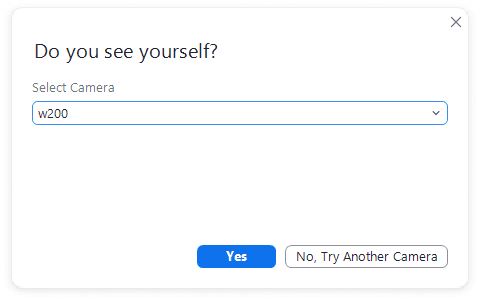
Nếu bạn nhấp vào Không, hãy thử máy ảnh khác, nó sẽ tự động chuyển đến phần cứng có sẵn sau. Cuối cùng, bạn nhấp vào Có khi bạn nhìn thấy hình ảnh của mình trong ứng dụng Thu phóng, cho biết máy ảnh được chọn đang hoạt động bình thường.
kiểm tra loa
Sau đó, bạn sẽ nghe thấy âm thanh nếu các loa đã chọn đang hoạt động như mong đợi.

Như trong bài kiểm tra trước, bạn có thể thử tất cả các loa được kết nối cho đến khi nghe thấy nhạc chuông và chọn một trong số chúng.
kiểm tra micrô
Điều này quan trọng hơn đối với tôi vì máy ảnh của tôi có micrô tích hợp, điều này không tốt lắm. Vì vậy, tôi đã mua thêm một cái để hoạt động như một mic chuyên dụng.
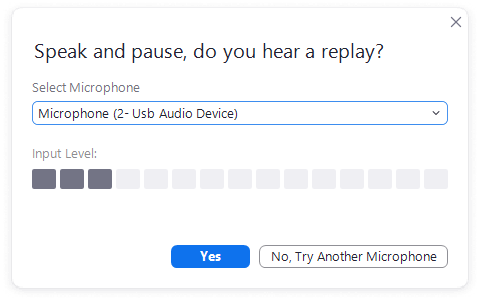
Vì vậy, tôi phải chọn đúng để có được trải nghiệm âm thanh tốt cho người khác.
Bài kiểm tra này tương đối đơn giản; chỉ cần nói bất cứ điều gì để nghe lặp lại. Và cũng như những loại khác, hãy thử tất cả các micrô có sẵn để xem cái nào hoạt động tốt nhất.
Khi hoàn thành thành công, bạn sẽ nhận được một cái gì đó như thế này.
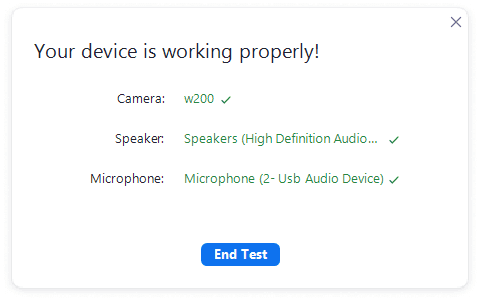
Tại đây bạn có thể xem các thiết bị đã vượt qua đánh giá của mình.
Cuối cùng, bạn có thể nhấp vào Kết thúc kiểm tra và chọn “Tham gia” với âm thanh máy tính mỗi khi bạn sử dụng Thu phóng hoặc chọn hộp ở dưới cùng để sử dụng phần cứng đã kiểm tra này.
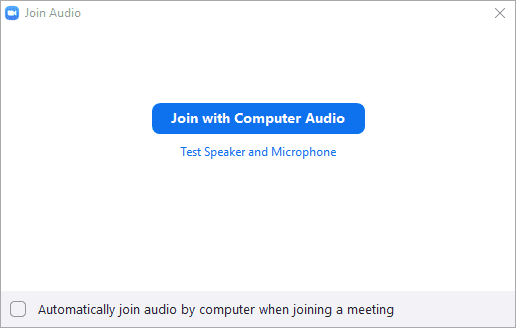
Tuy nhiên, bạn có thể thay đổi chúng cho mỗi cuộc họp để chọn thiết bị mong muốn hoặc thực hiện lại bài kiểm tra.
Kiểm tra thu phóng trên Android
Thực hiện kiểm tra thu phóng hầu hết là tự động bằng cách đăng nhập vào URL kiểm tra thu phóng dự định (giống như trên PC).
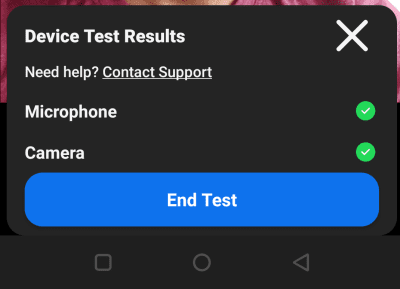
Nó kiểm tra tính phù hợp của thiết bị trong vài giây và cung cấp kết quả ngay lập tức mà không yêu cầu bất kỳ hành động nào từ phía bạn.
Đăng kí
Bằng cách này, có thể thực hiện kiểm tra Thu phóng và xem thiết bị nào phù hợp nhất cho hội nghị truyền hình.
Và khi bạn ở đây, một danh sách các công cụ hội thảo trên web tốt nhất có thể hữu ích.
Thích bài viết? Làm thế nào về chia sẻ với thế giới?
